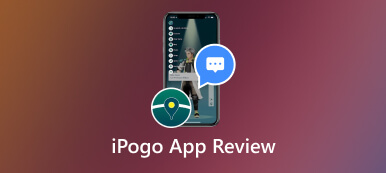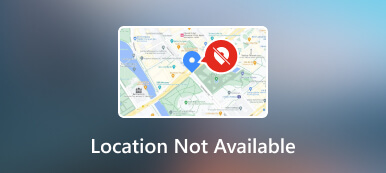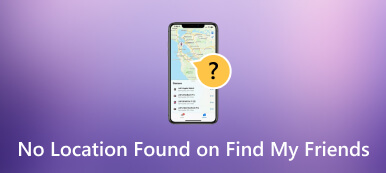Kompletny przewodnik po blokowaniu lokalizacji w Find My Friends
Find My to skuteczna aplikacja do śledzenia lokalizacji urządzeń Apple. Funkcja Znajdź moich znajomych stała się integralną częścią nawigacji społecznościowej. Umożliwia utrzymywanie kontaktu z przyjaciółmi i rodziną ze względów bezpieczeństwa. Są jednak przypadki, w których chcesz tymczasowo wstrzymać udostępnianie lokalizacji. Dzisiaj ten przewodnik poda sposoby zamrażanie Twojej lokalizacji w Find My Friends, zapewniając prywatność, jednocześnie korzystając z zalet aplikacji. Czytaj dalej!
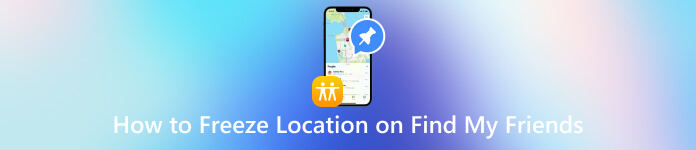
- Część 1. Korzyści z blokowania lokalizacji w Find My Friends
- Część 2. 2 sposoby blokowania lokalizacji w Find My Friends
- Część 3. Bonus. Fałszywa lokalizacja w Znajdź moich znajomych bez ich wiedzy
- Część 4. Często zadawane pytania dotyczące blokowania lokalizacji w Find My Friends
Część 1. Korzyści z blokowania lokalizacji w Find My Friends
Zamrożenie Twojej lokalizacji w Find My ma kilka zalet. Jeśli chcesz chronić prywatność swojej lokalizacji, jest to bezpośredni sposób na jej wyłączenie. Jednocześnie może zmniejszyć ryzyko śledzenia przez aplikacje lub usługi innych firm. Ponadto wyłączenie lokalizacji w Find My może wydłużyć żywotność baterii Twojego iPhone'a. Dlatego możesz zamrozić lokalizację, gdy nie jest ona potrzebna.
Część 2. 2 sposoby blokowania lokalizacji w Find My Friends
Sposób 1. Włącz tryb samolotowy
Tryb samolotowy wyłączy wszystkie połączenia bezprzewodowe na urządzeniu z systemem iOS, w tym transmisję danych komórkowych, Wi-Fi i Bluetooth. Może skutecznie zablokować Twoją lokalizację w Find My, ponieważ aplikacja wykorzystuje sieć do aktualizowania Twojej lokalizacji. Wypróbuj ten sposób bezpośrednio!
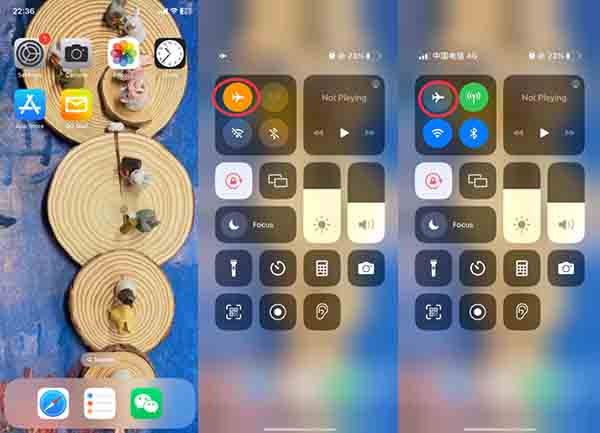 Krok 1Najpierw przesuń palcem w dół od prawego górnego rogu ekranu iPhone'a. Teraz możesz uzyskać dostęp do Centrum Kontroli. Krok 2Następnie możesz dotknąć Samolot ikona, aby włączyć tryb.
Krok 1Najpierw przesuń palcem w dół od prawego górnego rogu ekranu iPhone'a. Teraz możesz uzyskać dostęp do Centrum Kontroli. Krok 2Następnie możesz dotknąć Samolot ikona, aby włączyć tryb. Notatka:
Po wyłączeniu trybu samolotowego lokalizację będzie można ponownie wyświetlić w aplikacji Find My.
Sposób 2. Przestań udostępniać lokalizację w Find My
Oprócz trybu samolotowego możesz tymczasowo wyłączyć udostępnianie lokalizacji w Find My. Może uniknąć wycieku prywatności i chronić bezpieczeństwo Twojej lokalizacji. Kliknij tutaj, aby to wyłączyć!
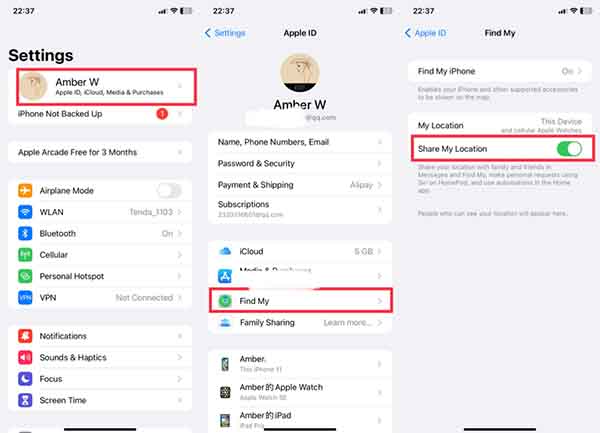 Krok 1Otwórz iPhone'a i wprowadź Ustawienia aplikacja. Krok 2Możesz kliknąć swoje imię i nazwisko u góry ekranu. Następnie wybierz Znajdź mój opcja. Krok 3Tutaj możesz wyłączyć przełącznik obok Udostępnij moją lokalizację.
Krok 1Otwórz iPhone'a i wprowadź Ustawienia aplikacja. Krok 2Możesz kliknąć swoje imię i nazwisko u góry ekranu. Następnie wybierz Znajdź mój opcja. Krok 3Tutaj możesz wyłączyć przełącznik obok Udostępnij moją lokalizację. Po zakończeniu udostępniania aplikacja Find My Friends nie aktualizuje już swojej lokalizacji. Jednocześnie nie będziesz mieć wrażenia, że ktoś obserwuje to, co robisz. W międzyczasie pozostali otrzymają powiadomienie z informacją w Find My nie znaleziono lokalizacji.
Część 3. Bonus. Fałszywa lokalizacja w Znajdź moich znajomych bez ich wiedzy
Jeśli chcesz sfałszować lokalizację w Find My Friends, możesz wypróbować profesjonalne oprogramowanie, imyPass Zmieniacz lokalizacji iPhone'a. Jest to niezawodne narzędzie do ochrony prywatności Twojej lokalizacji bez wiedzy kogokolwiek. Daje Ci bezpośrednią możliwość modyfikacji dowolnej konkretnej lokalizacji na całym świecie. Niezależnie od tego, czy chcesz ukryć rzeczywistą lokalizację, czy poprawić wrażenia z gry w grach VR, możesz tego spróbować! Co więcej, zapewnia tryb jednego przystanku, tryb wielu przystanków i tryb joysticka, aby dostosować trasę pieszą i prędkość. Dlatego nikt nie może poznać Twojej aktualnej lokalizacji za pomocą usługi Find My. Spróbuj teraz!

Ponad 4 000 000 pobrań
Bądź kompatybilny z Windows i macOS.
Sfałszuj lokalizację, aby uniknąć śledzenia.
Dostosuj odpowiednio tryb lokalizacji.
Popraw wrażenia z gry w rozgrywce VR.
 Krok 2Możesz wybrać Zmień lokalizację tryb, aby ustawić konkretną lokalizację.
Krok 2Możesz wybrać Zmień lokalizację tryb, aby ustawić konkretną lokalizację.  Krok 3Po wybraniu możesz wyświetlić mapę ze swoją aktualną lokalizacją. Teraz przeciągnij mapę do miejsca, które chcesz zlokalizować. Możesz też wpisać adres w polu Szukaj bar. Na koniec kliknij Potwierdź modyfikację przycisk.
Krok 3Po wybraniu możesz wyświetlić mapę ze swoją aktualną lokalizacją. Teraz przeciągnij mapę do miejsca, które chcesz zlokalizować. Możesz też wpisać adres w polu Szukaj bar. Na koniec kliknij Potwierdź modyfikację przycisk. 
Część 4. Często zadawane pytania dotyczące blokowania lokalizacji w Find My Friends
Czy funkcja Znajdź moich znajomych działa, gdy iPhone jest wyłączony?
Nie. Aplikacja Find My aktualizuje informacje o lokalizacji za pomocą połączenia internetowego urządzenia. Gdy Twój iPhone jest wyłączony, nie ma połączenia z Internetem. Dlatego nie może komunikować się z serwerami Find My Friends. W rezultacie Twoja lokalizacja nie będzie wyświetlana Twoim znajomym.
Czy możesz ustawić swoją lokalizację w innym miejscu?
Tak. Możesz użyć narzędzia innej firmy, aby sfałszować swoją bieżącą lokalizację. Wystarczy wybrać jedną lokalizację, którą chcesz zmienić za pomocą narzędzia.
Czy korzystanie z aplikacji innych firm, takich jak imyPass iPhone Location Changer, jest bezpieczne?
imyPass iPhone Location Changer są uważane za bezpieczne. Jeśli chcesz korzystać z aplikacji innej firmy, przed jej pobraniem i użyciem wybierz renomowaną aplikację od zaufanego programisty.
Czy zablokowanie mojej lokalizacji będzie miało wpływ na inne aplikacje?
Oczywiście. Włączenie trybu samolotowego lub zatrzymanie usług lokalizacyjnych może mieć wpływ na inne aplikacje korzystające z danych o lokalizacji. Jest to na przykład konieczne, jeśli chcesz korzystać z aplikacji mapowej.
Czy znajomi zostaną powiadomieni, gdy zablokuję swoją lokalizację?
Nie. Twoi znajomi nie otrzymają powiadomienia. Mogą jednak zobaczyć Twoją lokalizację jako Niedostępną, gdy sprawdzą stan Twojej lokalizacji.
Wniosek
Niezależnie od tego, czy chodzi o prywatność, powody osobiste, czy po prostu oszczędzanie baterii, zamrażanie Twojej lokalizacji w Find My Friends można to zrobić łatwo i dyskretnie. Zapewnia wygodny sposób na zachowanie prywatności lub po prostu przerwę od udostępniania lokalizacji. Dzięki metodom opisanym powyżej możesz skutecznie kontrolować informacje o swojej lokalizacji. Jeśli masz pytania dotyczące wyłączania lokalizacji na iPhonie, skomentuj tutaj!